
发布时间:2023-05-26 来源:win7旗舰版 浏览量:
|
Windows 10是美国微软公司研发的跨平台及设备应用的操作系统。是微软发布的最后一个独立Windows版本。Windows 10共有7个发行版本,分别面向不同用户和设备。截止至2018年3月7日,Windows 10正式版已更新至秋季创意者10.0.16299.309版本,预览版已更新至春季创意者10.0.17120版本
新系统装完第一件事莫过于安装七七八八的运行环境,其中Win10.NET Framework则是非常重要的。今天小编教大家一个简单快捷Win10离线安装.NET Framework的方法。 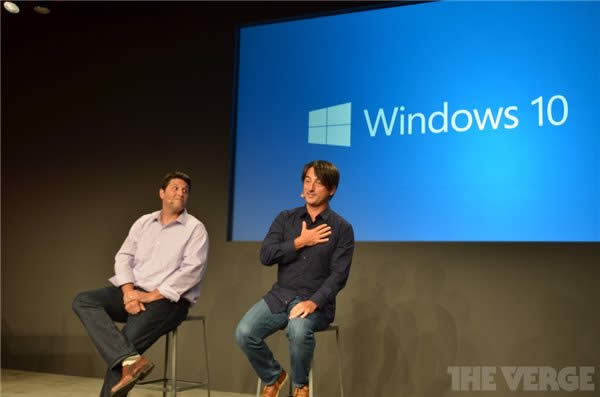 如果你选择“下载并安装此功能。Windows将从Windows更新中获取所需的文件并完成安装”,那么你就耐心等吧,下载的速度奇慢。那么现在Microsoft酋长就教你一种无需在线下载,只需要有Win10 ISO文件即可本地安装.NET Framework 3.5的方法技巧。 【Win10系统离线安装.NET Framework小技巧】 1.首先在Win10 ISO文件上点击右键,选择“装载”。如图: 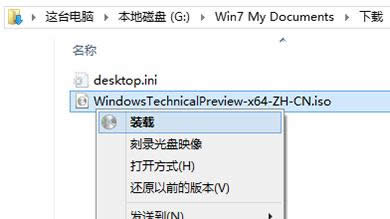 2.“这台电脑”中就会显示虚拟光驱“DVD驱动器(L:)”,记下盘符“L:”。 3.然后以管理员身份运行命令提示符,在“管理员:命令提示符”窗口中输入以下命令: dism.exe /online /enable-feature /featurename:netfx3 /Source:L:sourcessxs 注:其中的盘符L要改成你实际的虚拟光驱盘符!  4.回车,等待部署完毕,进度100%,提示“操作成功完成”。这样即完成了Win10安装.NET Framework 3.5。 5.验证:你可以打开控制面板,进入“程序”,点击“程序和功能”下的“启用或关闭Windows功能”。如图: 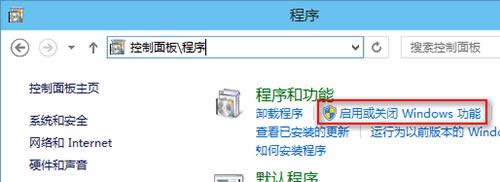 6.然后在打开的“Windows功能”窗口中查看“.NET Framework 3.5(包括.NET 2.0和3.0)”,如果已经被选中,则证明已经安装成功。如图: 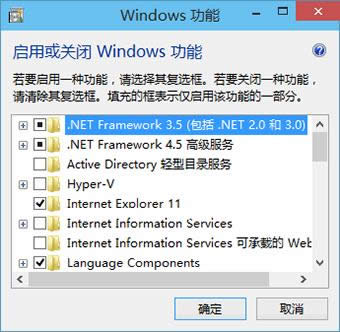 有些用户可能会想,我直接在“Windows功能”窗口中选中“.NET Framework 3.5(包括.NET 2.0和3.0)”,再点击“确定”不就可以安装了吗?何必还要费前面那个功夫呢?其实你通过这种方式安装仍然要通过Windows更新在线下载安装的,速度当然也是很慢的。 新技术融合:在易用性、安全性等方面进行了深入的改进与优化。针对云服务、智能移动设备、自然人机交互等新技术进行融合。Windows 10所新增的Windows Hello功能将带来一系列对于生物识别技术的支持。除了常见的指纹扫描之外,系统还能通过面部或虹膜扫描来让你进行登入。当然,你需要使用新的3D红外摄像头来获取到这些新功能。 |
对于平板电脑来说非常适合开启这个触摸键盘,操作更方便那么我们来看下win10启动触摸键盘,那么如果
微软自发布新一代windows 10操作系统预览版,很多用户最关心的一个问题就是win10系统怎么
win10输入法有很多,大家可以按照自己的需要选择,今天有人问小编win10添加英文输入法在哪里添
点击开始菜单按钮,点击用户名,再点击要切换的账户名称即可。